このクイック スタートでは、Azure Network Function Manager (NFM) の デバイス リソースを作成します。 Network Function Manager デバイス リソースは、Azure Stack Edge リソースにリンクされています。 デバイス リソースは、Azure Stack Edge デバイスにデプロイされたすべてのネットワーク機能を集計し、Azure Stack Edge にデプロイされたすべてのネットワーク機能のデプロイ、監視、トラブルシューティング、一貫性のある管理操作に共通のサービスを提供します。 ネットワーク関数を Azure Stack Edge デバイスにデプロイする前に、Network Function Manager デバイス リソースを作成する必要があります。
[前提条件]
次の前提条件を確認します。
- アクティブなサブスクリプションを持つ Azure アカウントがあることを確認します。 アカウントが必要な場合は、 無料でアカウントを作成します。
- 前提条件と要件に関する記事に記載されているすべての前提条件を満たしている。
- 適切なアクセス許可が割り当てられている。 詳細については、「 リソース プロバイダーの登録とアクセス許可」を参照してください。
- デバイス リソースを作成する前に 、「リージョンの可用性」 セクションを確認してください。
- PowerShell を使用して、Windows クライアントから Azure Stack Edge Pro GPU デバイスにリモート接続できることを確認します。 詳細については、「 PowerShell インターフェイスへの接続」を参照してください。
デバイス リソースを作成する
既存の Azure Network Function Manager デバイス リソースがある場合は、作成する必要はありません。 このセクションをスキップし、 登録キー セクションに移動します。
デバイス リソースを作成するには、次の手順を使用します。
Microsoft Azure 資格情報を使用して Azure portal にサインインします。
[ 基本 ] タブで、デバイス設定を使用して プロジェクトの詳細 と インスタンスの詳細 を構成します。
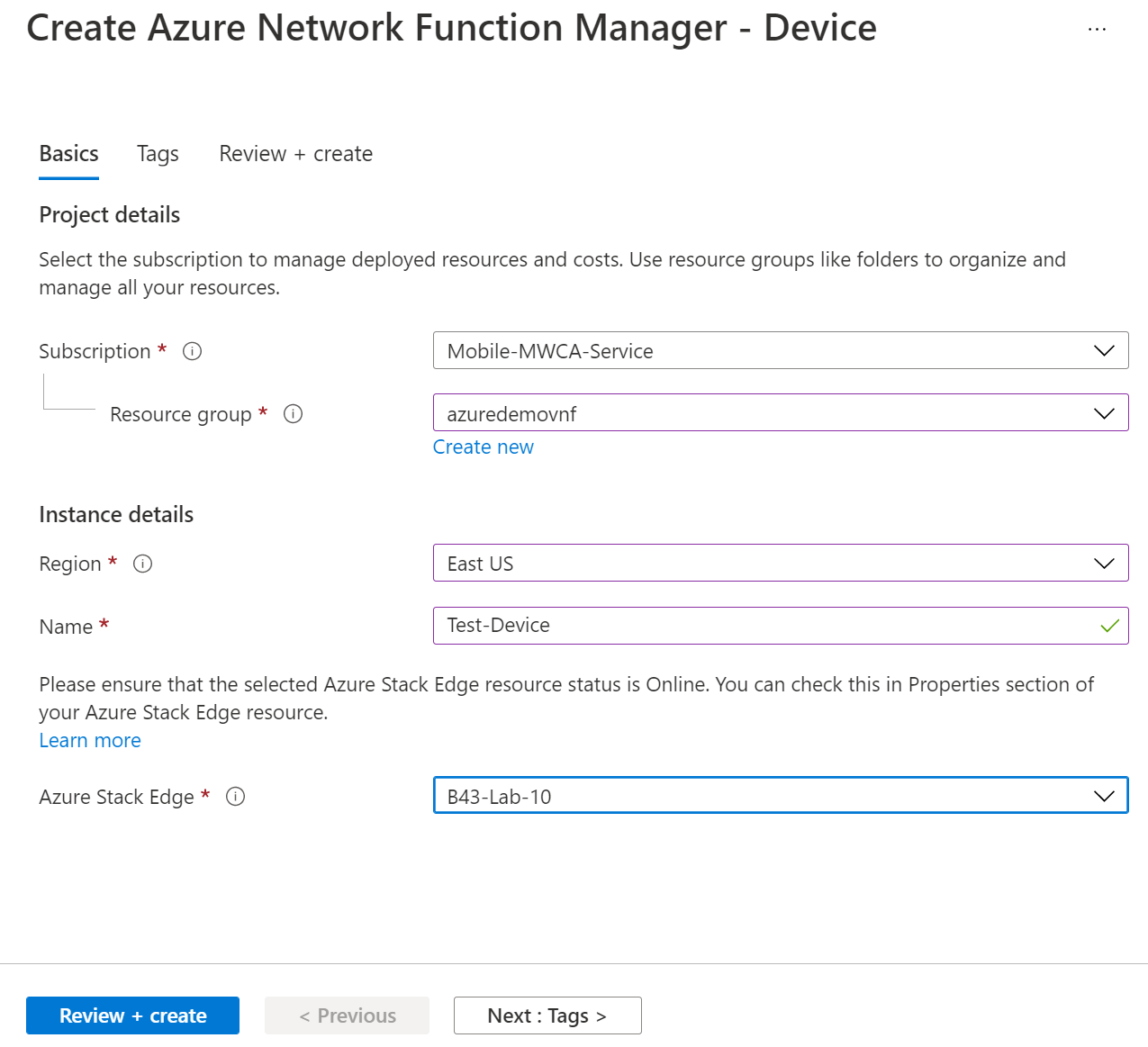
フィールドに入力すると、追加した文字が検証されると緑色のチェック マークが表示されます。 一部の詳細は自動入力され、他の詳細はカスタマイズ可能なフィールドです。
- 予約: 一覧表示されているサブスクリプションが正しいことを確認します。 ドロップダウンを使用してサブスクリプションを変更できます。
- リソース グループ: 既存のリソース グループを選択するか、[ 新規作成 ] をクリックして新しいリソース グループを作成します。
- 地域: デバイスの場所を選択します。 これは、サポートされているリージョンである必要があります。 詳細については、「 リージョンの可用性」を参照してください。
- 名前: デバイスの名前を入力します。
- Azure Stack Edge: Azure Network Function Manager のデバイスとして登録する Azure Stack Edge リソースを選択します。 デバイス リソースを正常に作成するには、ASE リソースが オンライン 状態である必要があります。 ASE リソースの状態を確認するには、Azure Stack Edge リソース ページの [プロパティ ] セクションに移動します。
[ 確認と作成 ] を選択して、デバイス設定を検証します。
すべての設定が検証されたら、[ 作成] を選択します。
注
Network Function Manager デバイス リソースは、1 つの Azure Stack Edge リソースにのみリンクできます。 Azure Stack Edge リソースごとに個別の NFM デバイス リソースを作成する必要があります。
登録キーを取得する
デバイスが正常にプロビジョニングされたら、デバイス リソースがデプロイされているリソース グループに移動します。
デバイス リソースをクリックします。 登録キーを取得するには、[ 登録キーの取得] をクリックします。 登録キーを生成するための適切なアクセス許可があることを確認します。 詳細については、 リソース プロバイダーの登録とアクセス許可 に関する記事を参照してください。
次の手順で使用するデバイス登録キーを書き留めます。
Important
登録キーは、生成されてから 24 時間後に期限切れになります。 登録キーがアクティブでなくなった場合は、このセクションの手順を繰り返して新しい登録キーを生成できます。
デバイスを登録する
デバイス リソースを Azure Stack Edge に登録するには、次の手順に従います。
前の手順で取得した登録キーを使用してデバイスを登録するには、 Windows PowerShell を使用して Azure Stack Edge デバイスに接続します。
アプライアンスへの PowerShell (ミニシェル) 接続が完了したら、前の手順で取得したデバイス登録キーをパラメーターとして使用して、次のコマンドを入力します。
Invoke-MecRegister <device-registration-key>デバイス リソースに Device Status = registered があることを確認します。

